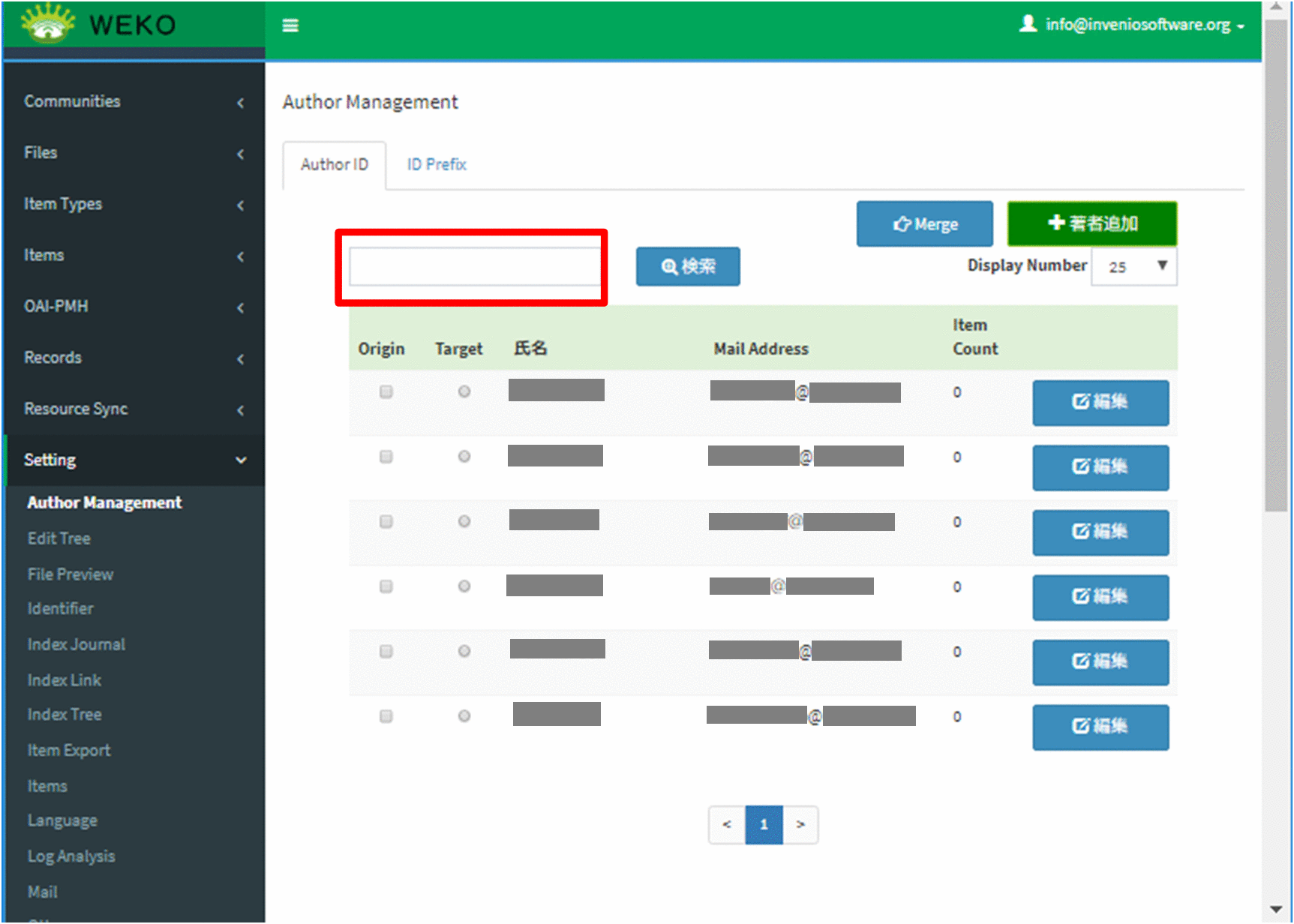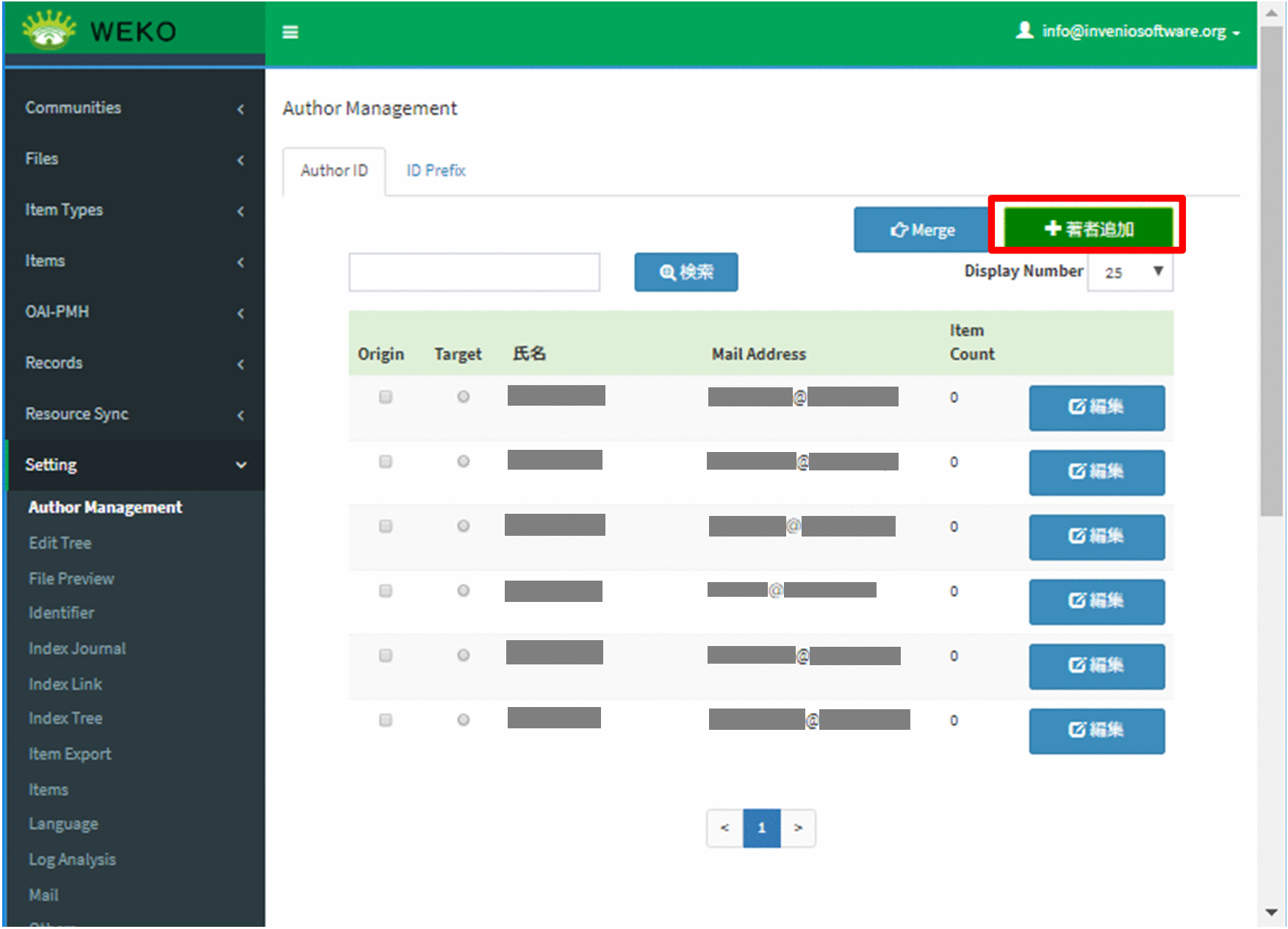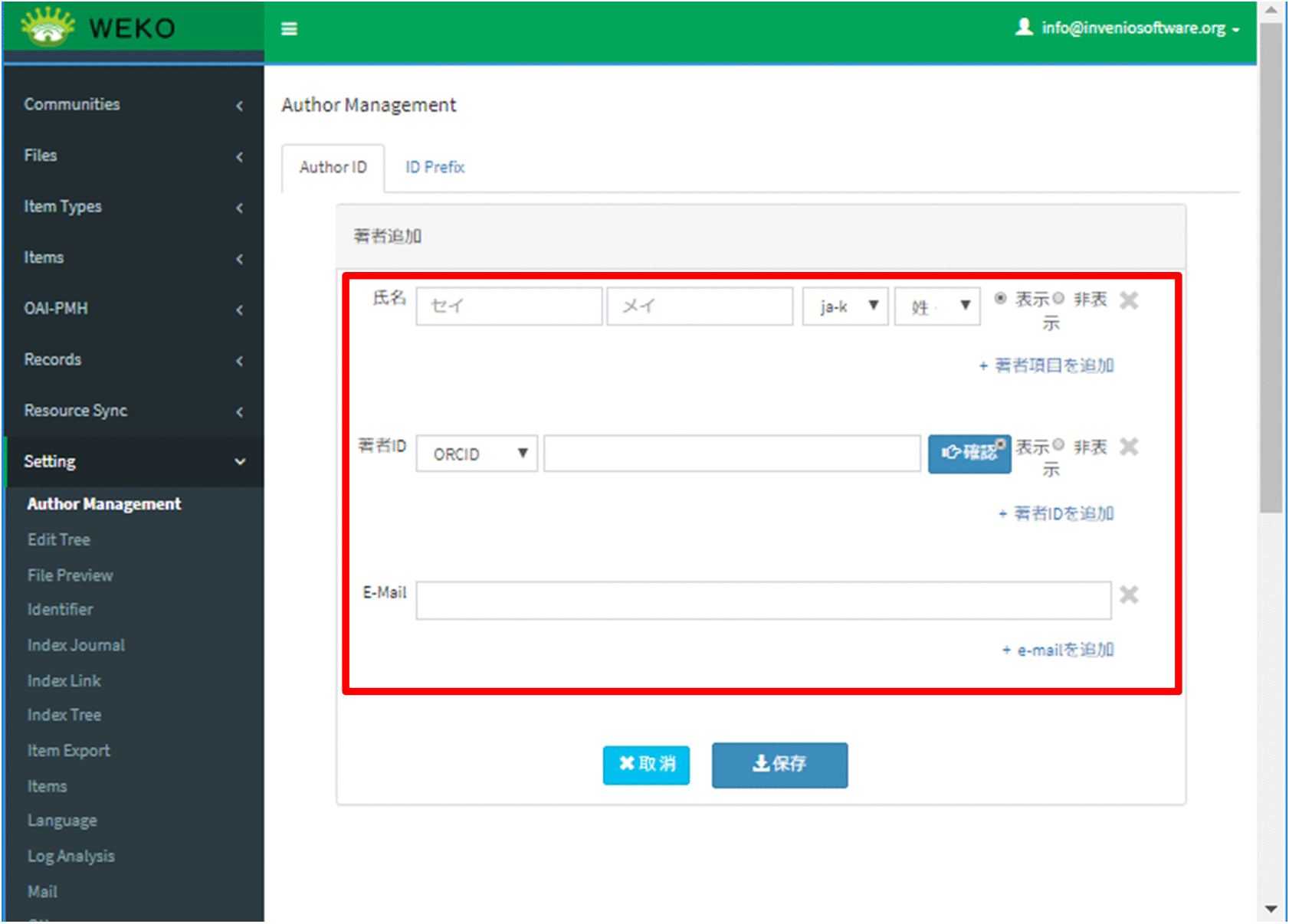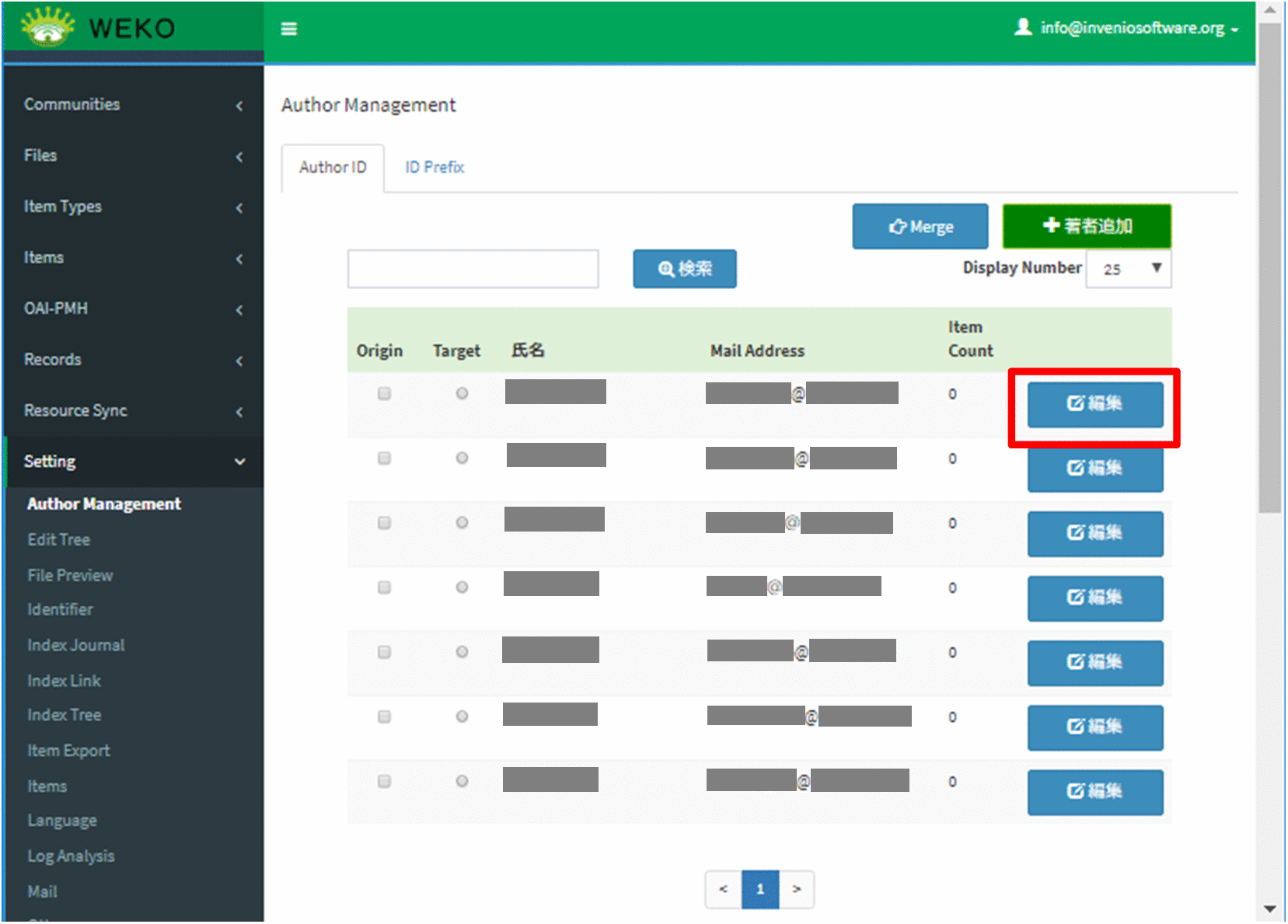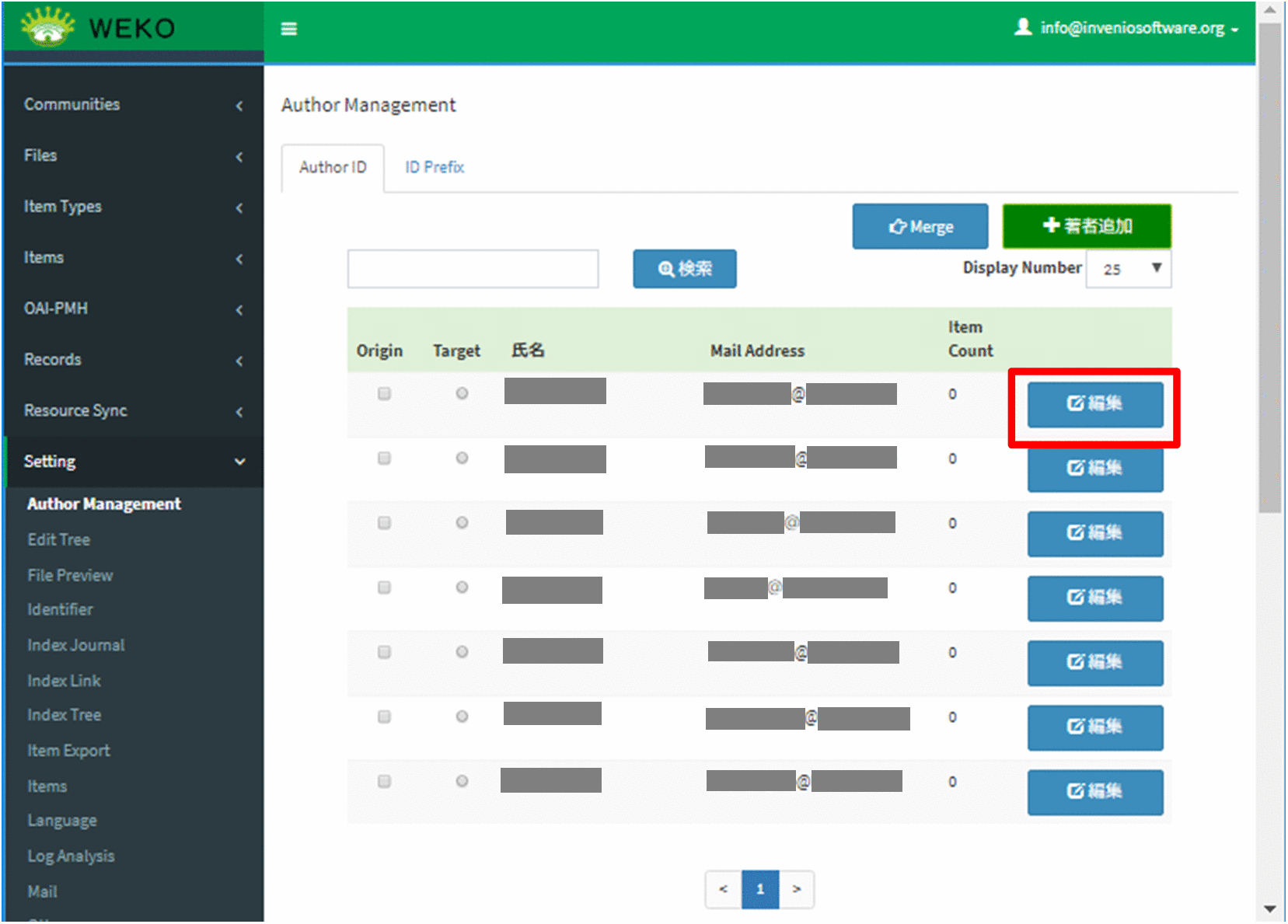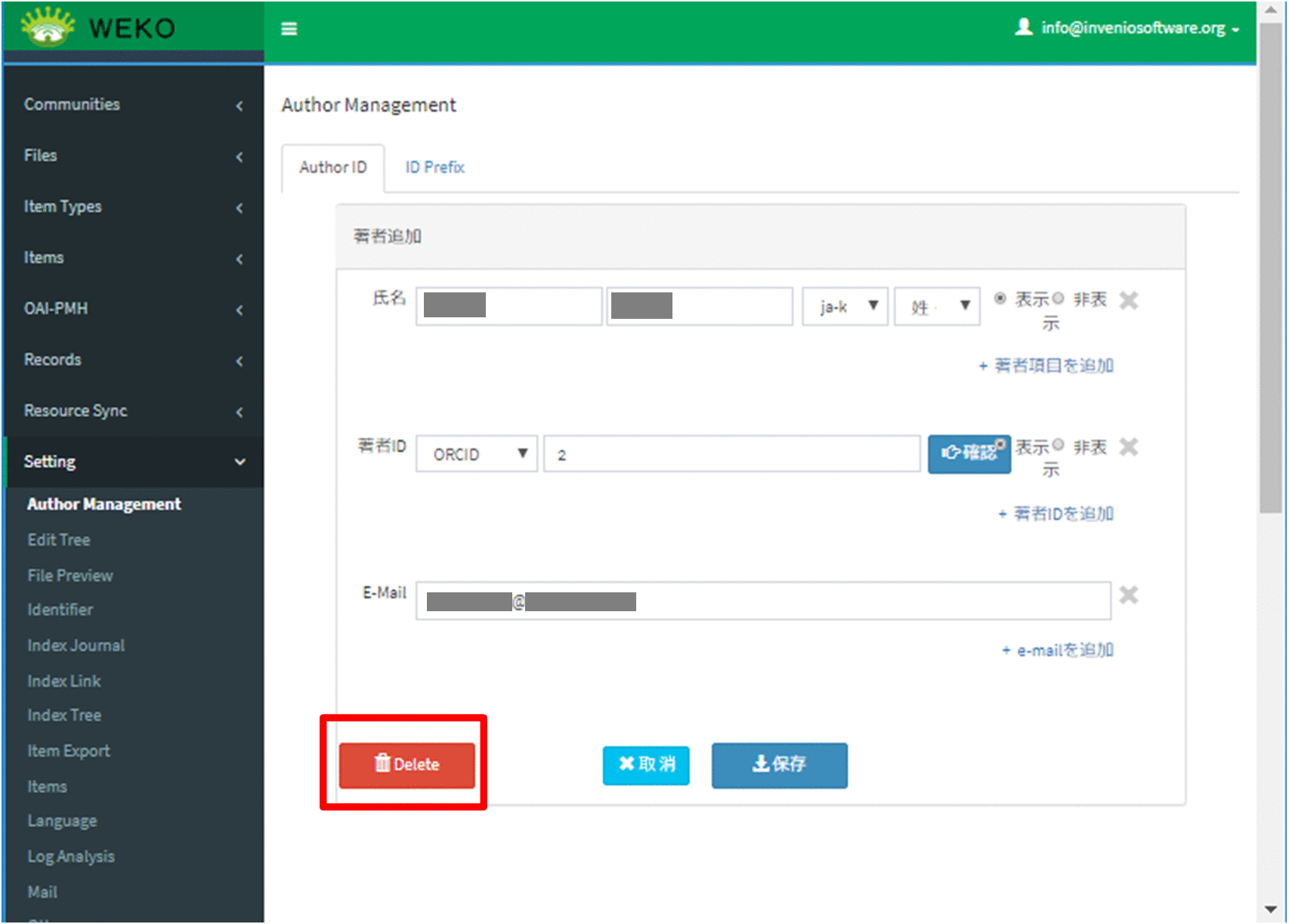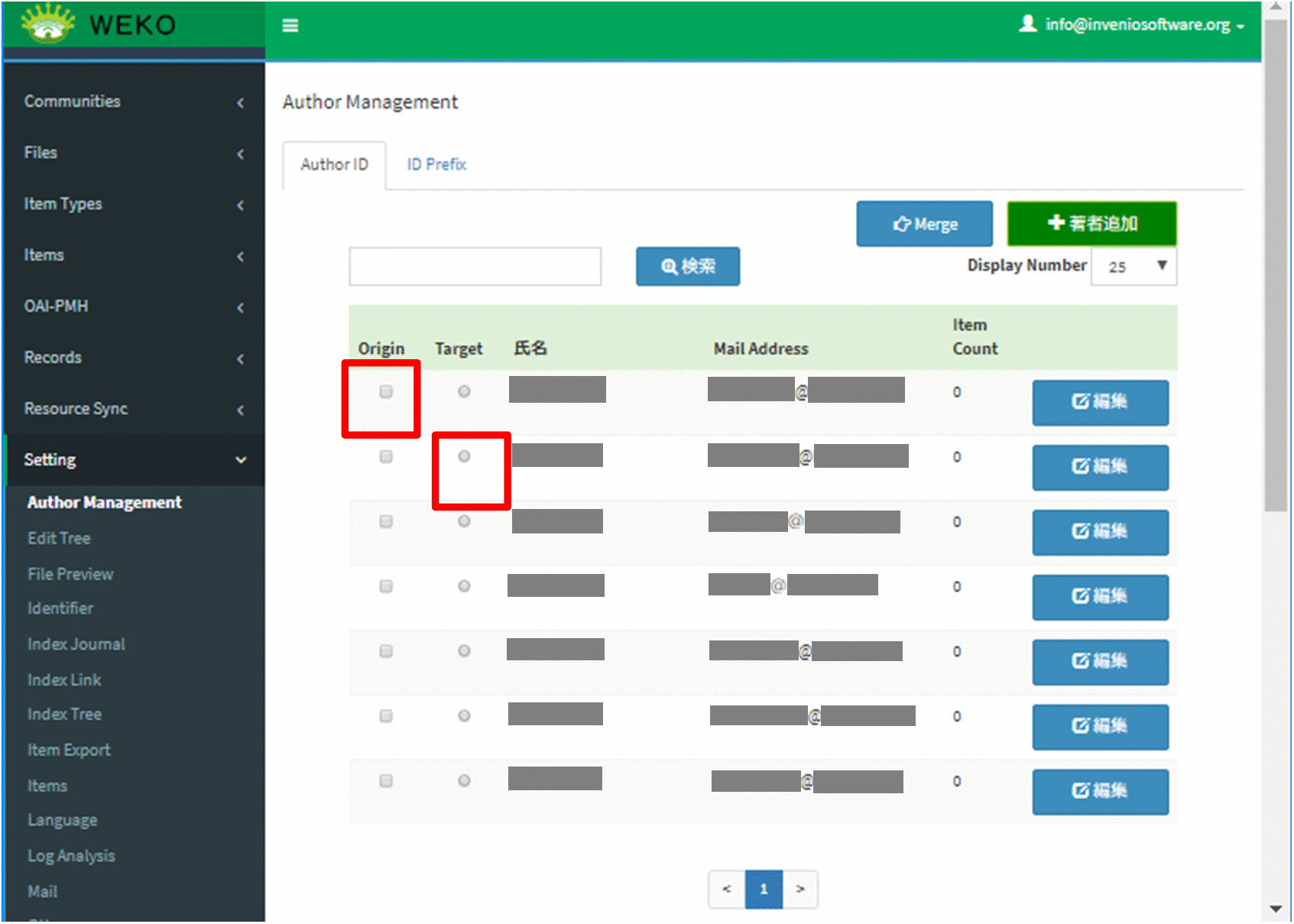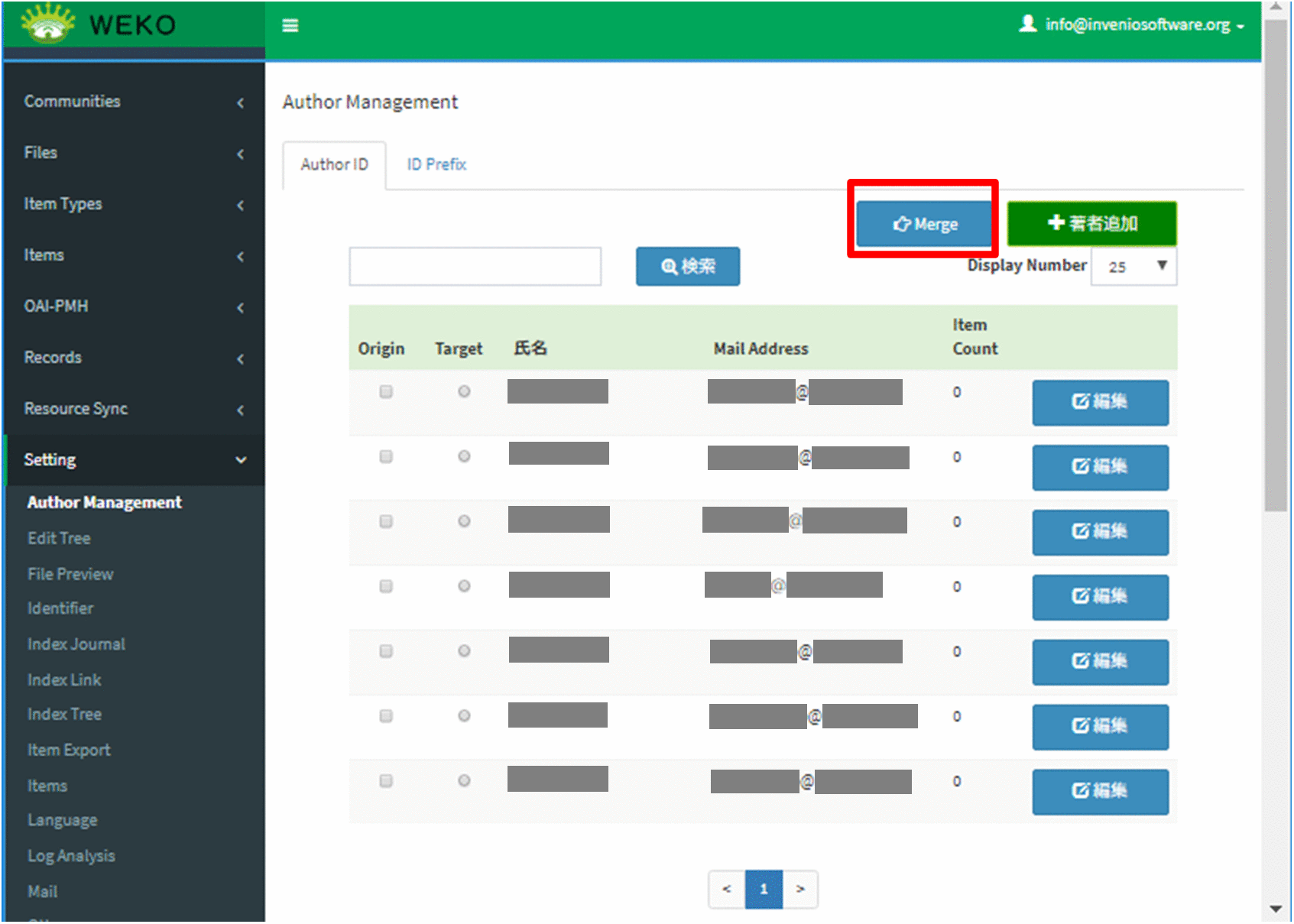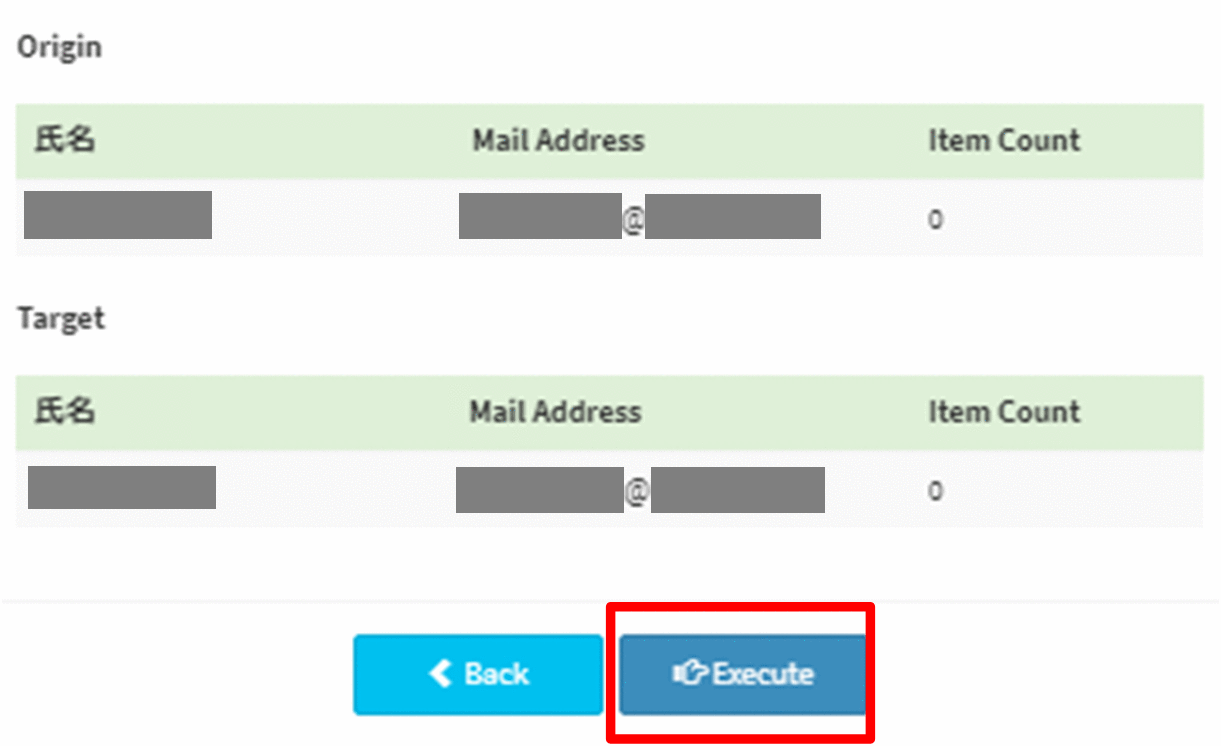...
(1) [Author ID]タブのテキストボックスに、著者の情報を入力します。
★図の挿入★
次の項目についてAND検索できます。
...
(1) [Author ID]タブで、[+著者追加]をクリックします。
著者追加]画面が表示されます。
★図の挿入★
(2) 各項目を入力します。
入力項目を次に示します。
表 [著者追加]の項目
項目 | 説明 |
氏名 | 必ず入力してください。 |
著者ID | 著者の外部著者IDです。 下記項目を選択して入力します。
同一の外部著者IDを複数登録することはできません。 |
電子メールのアドレスを入力します。 |
(3) [保存]をクリックします。
著者IDが追加されます。
...
(1) [Author ID]タブで、[編集]をクリックします。
[著者追加]画面が表示されます。
★画像の挿入★
(2) 各項目を入力します。
...
(1) [Author ID]タブで、[編集]をクリックします。
[著者追加]画面が表示されます。
★画像の挿入★
(2) [Delete]をクリックします。
著者IDが削除されます。
...
6.著者の統合
(1) [Author ID]タブで、統合元の著者の[Origin]をチェックします。また、統合先の著者の[Target]をチェックします。
[Origin]には、複数の著者をチェックできます。[Target]には、1つだけチェックできます。
★画像の挿入★
(2) [Merge]をクリックします。
[Origin]と[Target]に著者が表示されます。
★画像の挿入★
(3) [Execute]をクリックします。
[Target]に指定した著者に著者の情報が統合されます。
★画像の挿入★
7.ID Prefixの表示
...